目录
一、环境及安装包准备
安装环境:win7
安装包下载:链接:https://pan.baidu.com/s/1DtbluW0p1UIeNyGCD8uitQ
提取码:0t2p
二、安装流程
1、解压安装包ArcGIS_108.rar
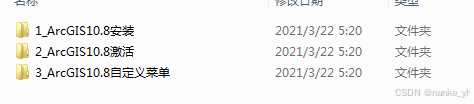
2、安装
①右键Setup.exe,采用以管理员身份运行,否则可能出现后面报错1的情况。
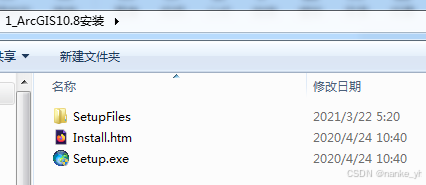
②下一步
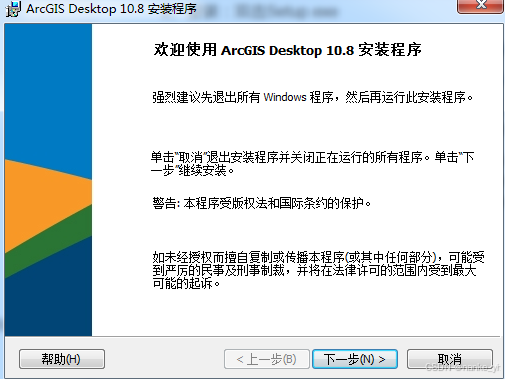
③选择接受协议,下一步
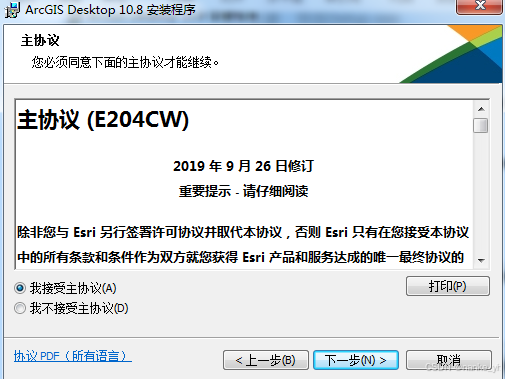
④选择完全安装,下一步
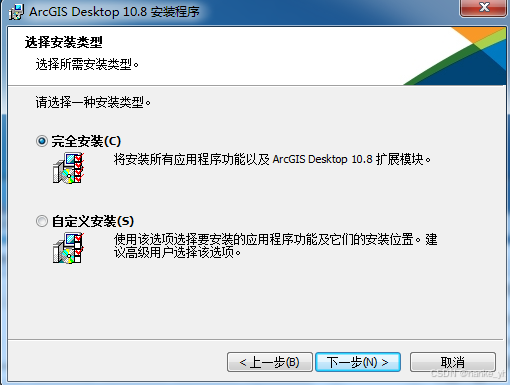
⑤更改desktop和python的安装路径(最好是非系统盘),下一步
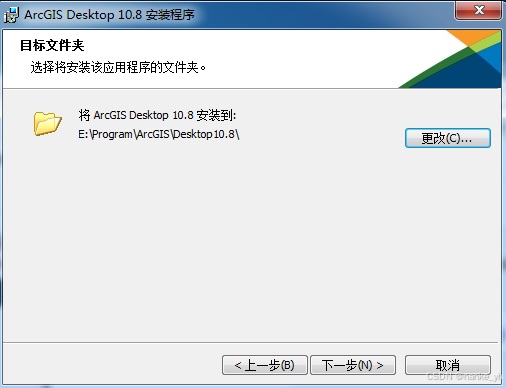
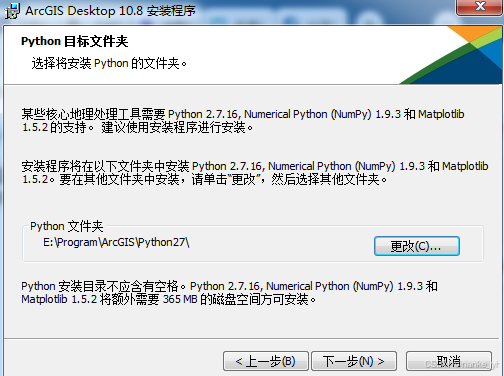
⑥取消勾选,并安装
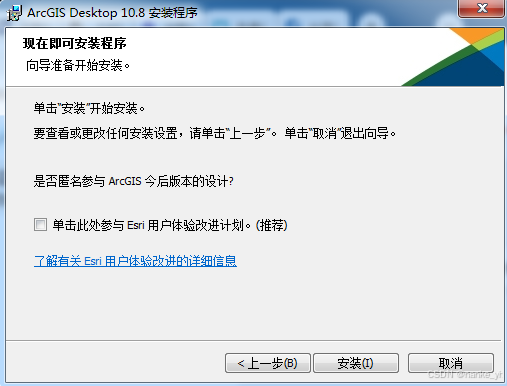
这个将持续一段时间。
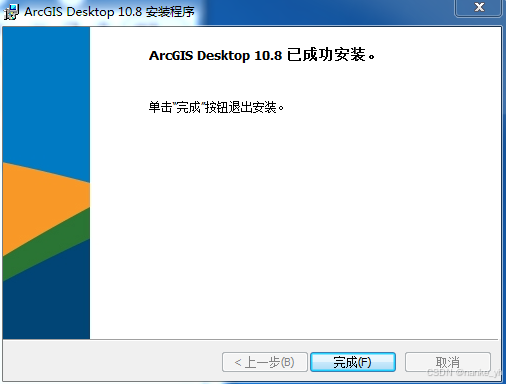
⑦点击完成,弹出管理向导,此处主要在没有激活前不要配置,点击“取消”取消配置向导

三、汉化
该安装包内内置了汉化包,上一步结束后,自己会进行汉化,完成后点击确认即可。

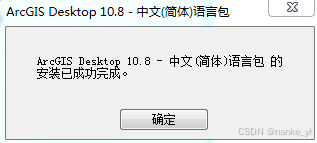
四、激活
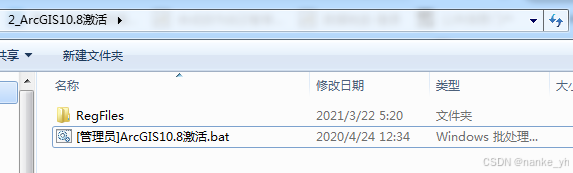
直接管理员身份执行bat文件,主要作用是将RegFiles中的dll文件复制拷贝到软件安装目录下。
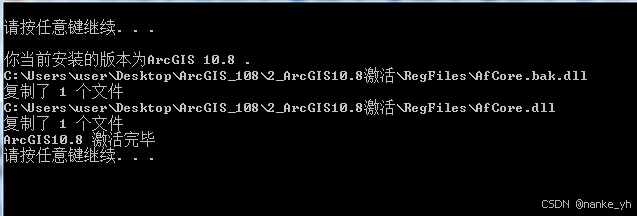
五、自定义菜单(可选)
这一步是将习惯性使用的菜单文件mxt放进软件中去,这一步非必须的。
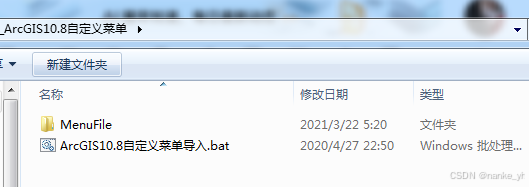
直接管理员身份执行bat文件,主要作用是将MenuFile中的Normal.mxt文件复制拷贝到AppData\Roaming\ESRI\Desktop10.8\ArcMap\Templates目录下。
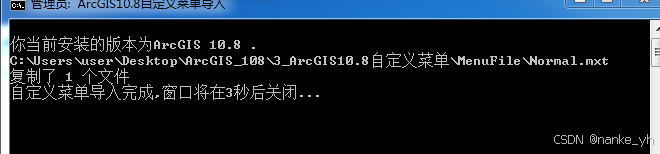
六、打开软件按查看
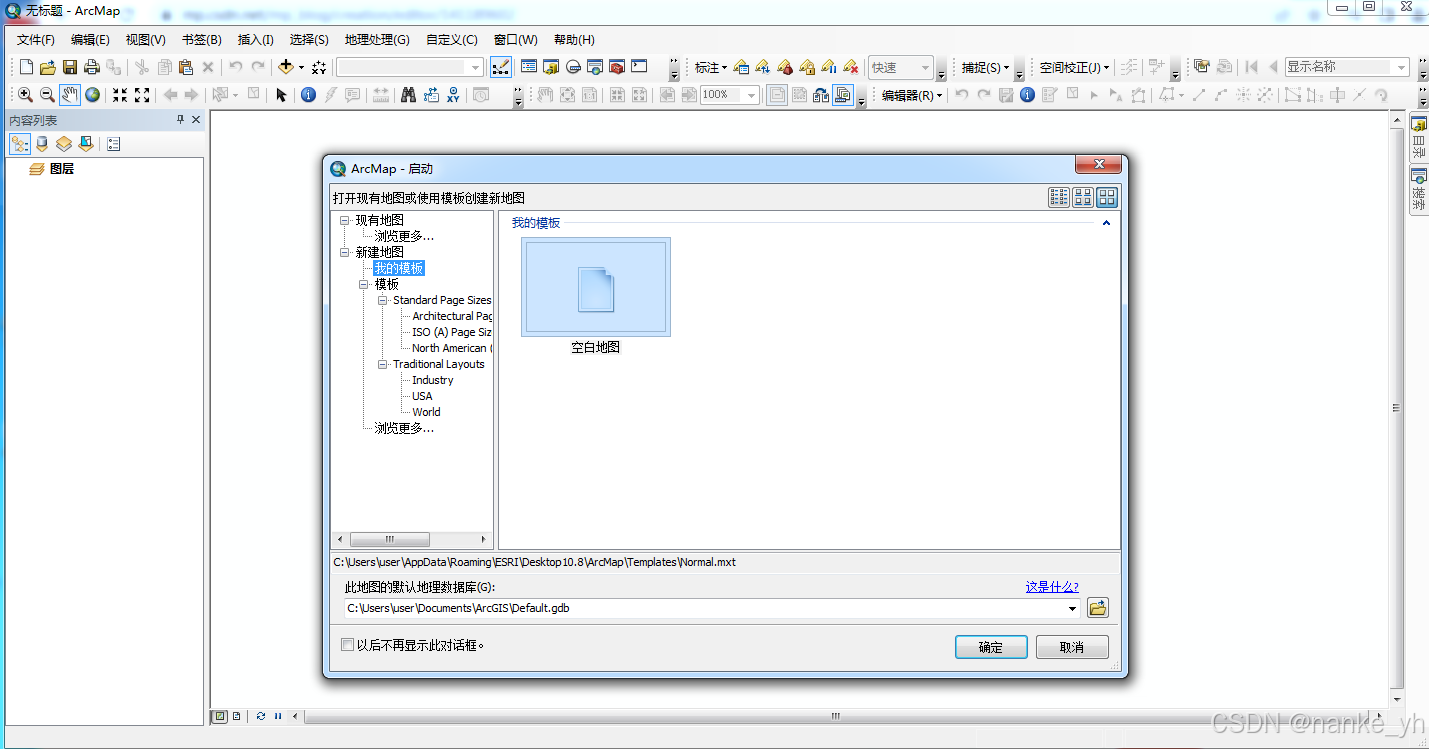
七、安装过程中出现的报错
1、错误1935
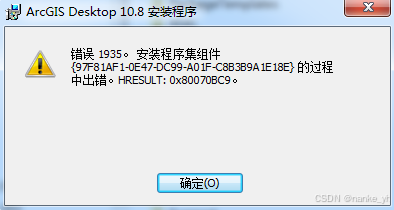
错误代码 0x80070bc9 通常表示在 Windows 系统中,文件或目录损坏或不可读,导致安装程序无法正确安装所需的组件。
解决方法:重启电脑,然后重新开始第一步,右击Setup.exe文件,选择“以管理员身份运行”。
八、其他
从官网下载的安装包,安装教程也可参考以下文章进行安装:
ArcGIS10.8保姆式安装教程(附:安装包 全网最详细图文配置、激活、汉化、常见问题及解决方案)_arcgis10.8安装教程-CSDN博客

























 1651
1651

 被折叠的 条评论
为什么被折叠?
被折叠的 条评论
为什么被折叠?










